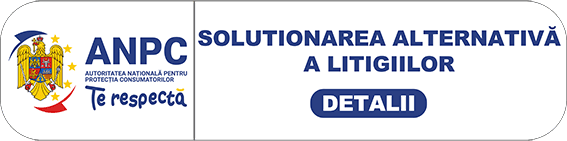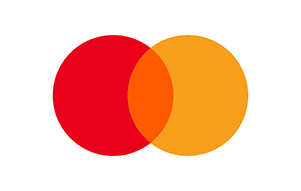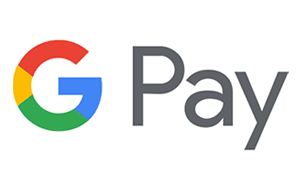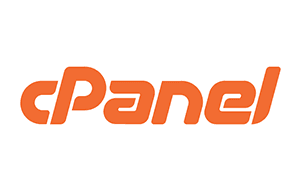În acest articol vă vom prezenta modul în care puteți obține și configura înregistrările DNS iCloud Mail utilizate pentru conectarea contului dvs. cPanel sau prin utilizarea serviciului Hosting DNS la serviciul iCloud Mail oferit de Apple.
Accesați cPanel apoi butonul Zone Editor.
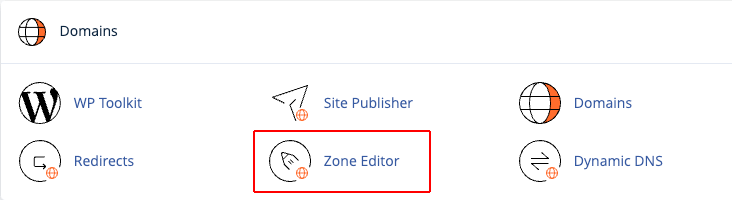
Dați clic pe butonul Manage din dreptul domeniului dorit.

Căutați înregistrarea de tip MX din coloana Type și dați clic pe butonul Edit.

Editați înregistrarea MX punând la Piority valoarea 10 iar la Destination puneți mx01.mail.icloud.com. și apăsați butonul Save Record.

Din partea dreaptă a paginii dați click pe + Add Record și selectați Add ”MX” Record.
În câmpul Name scrieți numele domeniului dvs., în câmpul Priority puneți valoarea 10 iar la Destination puneți mx02.mail.icloud.com. și apăsați butonul Save Record.

Din partea dreaptă a paginii dați click pe + Add Record și selectați Add ”TXT” Record.
În dreptul coloanei Record adăugați înregistrarea personalizată furnizată de Apple iCloud Mail și apăsați butonul Save Record.

Căutați înregistrarea de tip TXT care la Destination începe cu v=spf1 și apăsați butonul Edit.

Ștergeți înregistrarea care începe cu v=spf1 și înlocuiți cu v=spf1 include:icloud.com ~all apoi spăsați butonul Save Record

Căutați înregistrarea de tip TXT care la Destination începe cu v=DKIM1 și apăsați butonul Edit.

Înlocuiți valoarea din coloana Name cu sig1._domainkey.domeniul-dvs.ro. Înlocuiți valoarea din coloana Record cu sig1.dkim.example.com.at.icloudmailadmin.com. și dați clic pe X-ul din dreptul înregistrării secundare pentru a o șterge apoi apăsați butonul Save Record.

În pagina de configurare pentru iCloud Mail, dați clic pe Confirmați pentru a confirma configurarea. Este posibil să dureze câteva minute până când modificările salvate pot fi verificate.
Pentru a verifica dacă domeniul și adresele sunt configurate cu iCloud Mail, autentificați-vă în https://icloud.com/icloudplus. Selectați widgetul Domeniu de e‑mail personalizat, apoi dați clic pe Gestionați. Dacă modificările tale nu sunt verificate cu succes, verificați dacă există erori în înregistrările DNS actualizate și încercați din nou.
Dacă nu aveți un pachet de găzduire web la Host-Age.ro și doriți să folosiți serviciul gratuit Hosting DNS, indicațiile sunt similare diferind doar interfața web prin care faceți această editare a zonei DNS.